Möchten Sie Ihre beliebte ePub-Dateien auf iPad laden, um sie auf dem iPad bequem zu lesen? Glücklicherweise werde ich in diesem Artikel 3 Methoden vorstellen, damit Sie problemlos ePub auf iPad übertragen können.
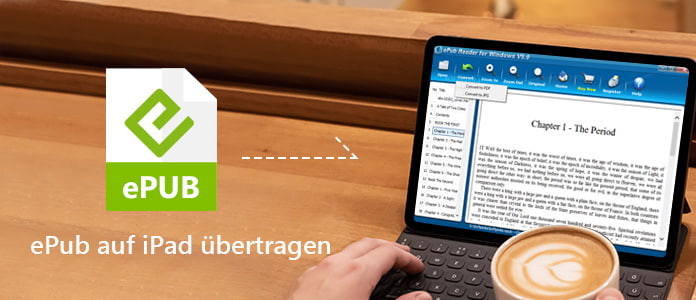
ePub ist ein Akronym für "electronic publication" und ein offener Standard für E-Books. Die Dateien haben die Endung .epub. Auf ePub basierende E-Books erlauben eine dynamische Anpassung des Textes an die jeweilige Bildschirmgröße des Lesers und eigenen sich damit sehr gut zum Anzeigen von Fließtext und insbesondere zur Darstellung auf kleinen Geräten (Smartphones, eBook-Reader, kleine Tablets).
Heutzutage würden immer mehr Leute gerne ePub eBooks auf iPad lesen, dafür gibt es eine Vielzahl von Importmöglichkeiten, wie z.B. die ePub Datei über iTunes oder andere App synchronisieren, eBooks auf dem iPad direkt herunterladen, eine E-Mail mit dem ePub als Anhang schicken usw. Unten erzählen wir Ihnen, ePub-Dateien auf das iPad per E-Mail, über iTunes oder mit einer Transfer Software zu übertragen.
Wenn Ihre ePub-Datei nicht zu groß ist, können Sie die Datei einfach als Anhang per E-Mail an das iPad senden.
Schritt 1: Richten Sie ein E-Mail-Konto in der Mail App am iPad ein.
Schritt 2: Verfassen Sie eine Email auf dem PC, und fügen Sie Ihre ePub-Datei als Anhang hinzu. Dann schicken Sie die E-Mail an das Konto, das Sie am iPad eingerichtet haben.
Schritt 3: In der Mail App öffnen Sie die E-Mail, und tippen Sie auf den Anhang, um die ePub-Datei herunterzuladen.
Schritt 4: Nachdem die ePub-Datei geladen ist, tippen Sie auf das Symbol. Hier steht Ihnen eine Option "Nach iBook kopieren" zur Verfügung. Tippen Sie auf das iBooks-Symbol.
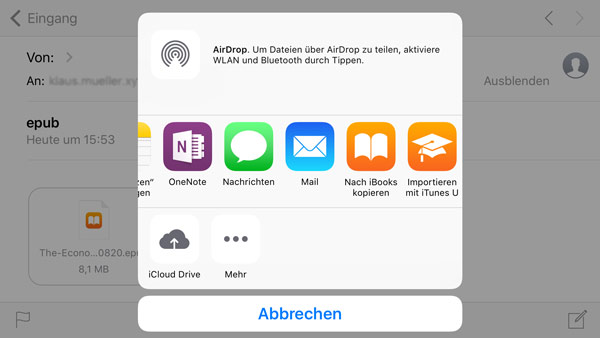
Dann wird das ePub E-Book in die iBook App geladen, und Sie können die ePub Datei auf Ihrem iPad ohne Internetverbindung lesen.
Die Software von Apple, iTunes, bietet Ihnen auch eine Möglichkeit dazu, ePub auf iPad zu laden. Haben Sie iTunes nicht auf Ihrem Computer, können Sie hier die neueste iTunes downloaden und installieren. Um ein ePub-eBook über iTunes mit Ihrem iPad zu synchronisieren, folgen Sie bitte den Schritten unten.
Schritt 1: Öffnen Sie iTunes. Importieren Sie das eBook in die iTunes Mediathek, indem Sie die ePub-Datei per Drag & Drop auf das iTunes-Fenster ziehen.
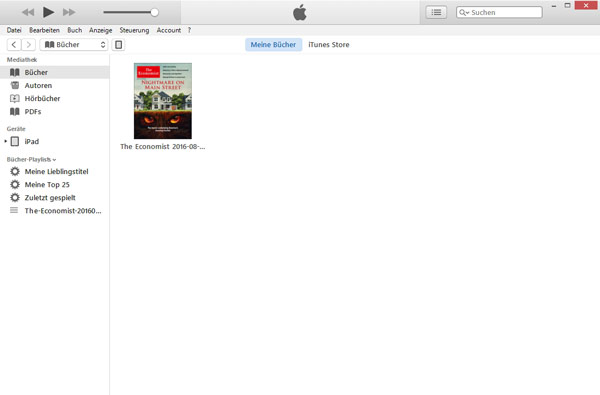
Schritt 2: Verbinden Sie das iPad per USB mit dem PC. Nachdem das iPad von iTunes erkannt ist, klicken Sie auf das iPad-Zeichen.
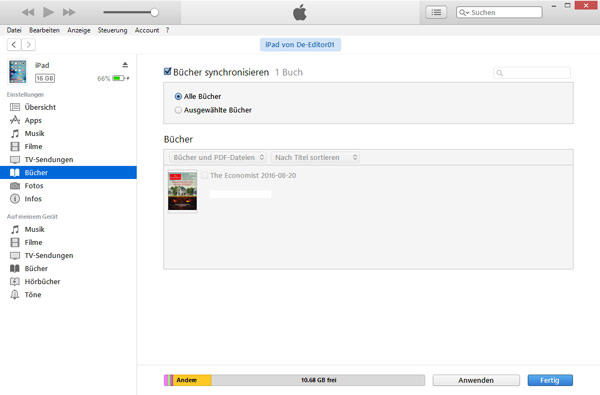
Schritt 3: Wählen Sie den Tab "Bücher", und aktivieren Sie das Kästchen "Bücher synchronisieren". Klicken Sie anschließend auf "Anwenden". Und nun wird iTunes die ePub Datei auf iPad übertragen. Nach den Transfer finden Sie das E-Book in der iBooks App auf Ihrem iPad.
Ist Ihnen die Synchronisierung mit iTunes zu umständlich, können Sie auch mit dem Programm FoneTrans iOS Transfer Ihr ePub-eBook auf das iPad ohne iTunes übertragen. FoneTrans, eine professionelle iPad ePub Transfer Software, macht die Übertagung der ePub-Dateien einfach und schnell.
FoneTrans funktioniert auf Windows 10/8.1/8/7/Vista/XP und auch macOS. Laden Sie die Software kostenlos auf Ihrem PC/Mac herunter, und befolgen Sie die untere Anweisung.
Schritt 1: iPad mit FoneTrans verbinden
Starten Sie FoneTrans. Verbinden Sie Ihr iPad über ein USB-Kabel mit dem Computer. Bestätigen Sie "Diesen Computer vertrauen" am iPad, damit Ihr Gerät von der Software entdeckt wird.
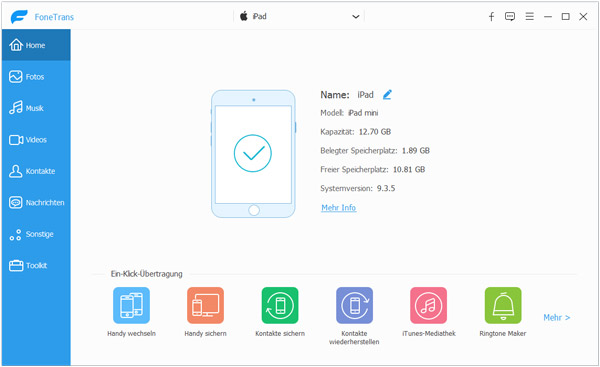
Schritt 2: ePub auf iPad hinzufügen
Gehen Sie in der linken Spalte zu "Sonstige". Klicken Sie oben in der Menüleiste auf den "Datei(en) hinzufügen"-Button. Wählen Sie ePub-Datei auf der Festplatte Ihres Computers und klicken Sie auf "Öffnen", um die Dateien aufs iPad hinzuzufügen.
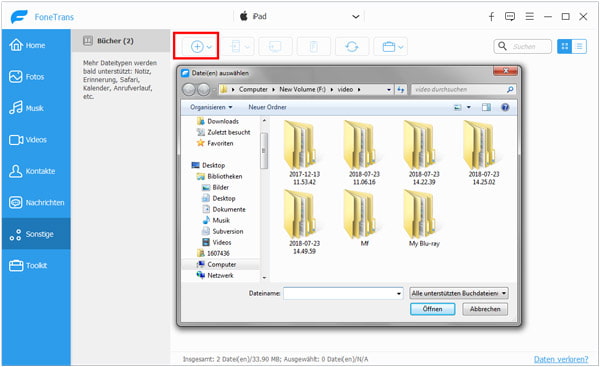
Finden Sie es ziemlich einfach und bequem, mit FoneTrans ePub aufs iPad zu laden? Ebenfalls können Sie auch PDF auf iPad übertragen.
Fazit
Oben habe ich Ihnen 3 praktische Methoden angezeigt, um ePub auf iPad zu übertragen. Inzwischen wird ein iPad ePub Transfer Tool - FoneTrans iOS Transfer empfohlen. Wenn Sie Musik auf iPad laden möchten, können Sie auch diese Software wählen.
 Schreiben Sie hier den ersten Kommentar!
Schreiben Sie hier den ersten Kommentar!